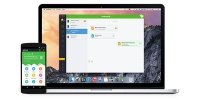Sono svariati i motivi per cui avresti bisogno di sapere che processore c'è sul tuo computer. Ad esempio, di recente potresti aver scoperto come fare per capire se il tuo processore è buono oppure no, oppure hai dimenticato che modello di CPU ha il tuo computer oppure non lo hai mai saputo. Credo quindi sia il caso di scoprire che CPU hai sul computer!
Di metodi ne esistono moltissimi, dai più semplici ai più disparati: alcuni potrebbero consigliarti di cercare su un particolare sito web, altri potrebbero addirittura dirti che è necessario scaricare un programma, ma niente di tutto ciò è realmente necessario per sapere che processore hai!
Come sapere che Processore hai (WinXP, Vista o Windows 7)
E' necessario distinguere tra le varie versioni di Windows poichè da Windows 8 in poi, il Menu Start è cambiato radicalmente rispetto alle versioni precedenti, rendendo inefficace questo metodo.
Se quindi hai Windows XP, Windows Vista oppure Windows 7, sarà sufficiente accedere al Menù Start, fare click col tasto destro del mouse su "Computer" (o Risorse del Computer) e selezionare "Proprietà".
Si aprirà una schermata dalla quale si può leggere, sotto a "Sistema" la voce "Processore:" che indicherà il modello della CPU e solitamente anche la Frequenza della stessa.
Come sapere che Processore hai (Windows 8, Windows 8.1, Windows 10 e versioni successive)
In realtà cambia ben poco ma per via della nuova struttura del Menu, è necessario modificare leggermente la procedura. Sarà infatti ancora necessario fare click col tasto destro su "Computer" ma, a differenza dei Sistemi Operativi precedenti, il "Computer" su cui fare click è l'icona presente sul Desktop che solitamente prende il nome di "Questo PC". Nel caso questa icona non sia presente, ti consiglio di leggere l'articolo: come aggiungere l'icona Computer sul desktop.
Se hai seguito correttamente quanto riportato nell'articolo, dovresti vedere una schermata simile a questa:
Spero che adesso tu sia finalmente riuscito a capire che processore hai sul computer!
E tu, che processore hai sul tuo PC?